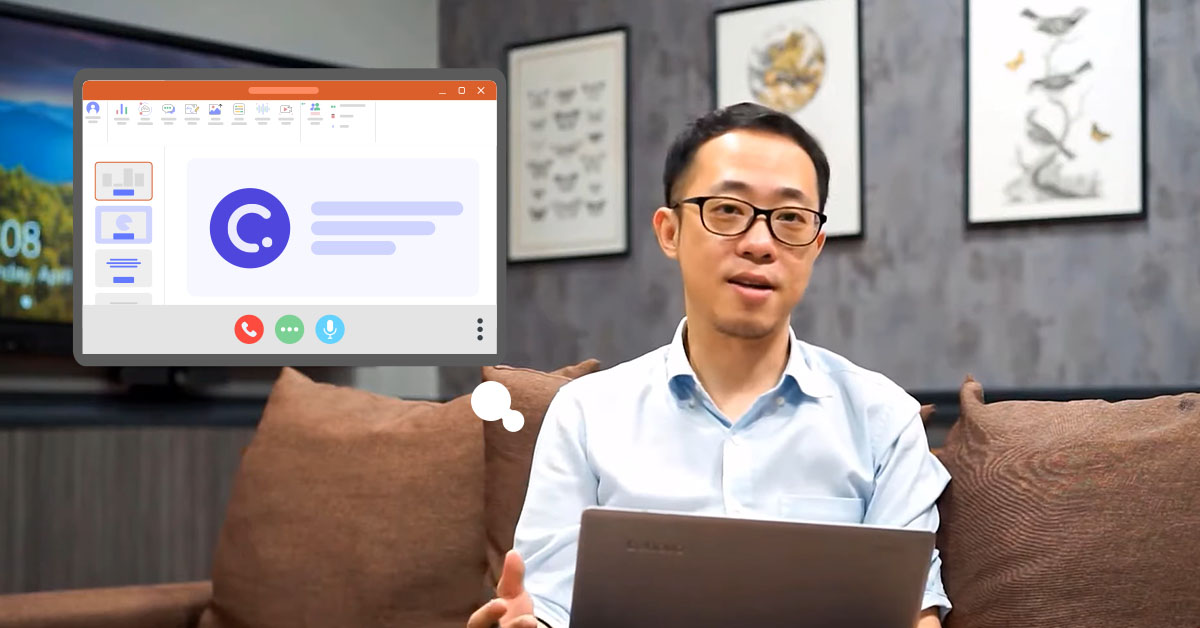在線教學的興起發生在冠狀病毒大流行對世界造成嚴重破壞之前,但現在我們以比預期快得多的速度達到了頂峰。 當教學在線進行時,衡量學生的理解力被證明比課堂教學更困難。
好消息是ClassPoint讓您有機會與學生保持一致。 它可以輕鬆地與任何視頻會議解決方案集成,例如MS Teams,Zoom和Google Meet。 通過吸引學生,您將能夠清楚地看到他們如何保留和理解資訊。 以下是您可以使用 ClassPoint 在通過網路教學時保持學生參與度的 5 種不同方法。
提示#1:使用鐳射/鋼筆工具在幻燈片上註釋
激光筆和鋼筆工具簡單但功能強大,它們有助於確保您的學生遵循您的思維過程。 如果您有數位墨蹟書寫設備,則可以輕鬆地在幻燈片上進行所需的任何註釋,但即使沒有,也請務必使用鐳射或螢光筆和滑鼠來説明演示。
從這裡瞭解更多關於Inknoe的數位墨蹟產品線。
提示#2:使用白板
白板的大空白畫布是一個巨大的好處。 它可以用來回答問題或進一步解釋你的想法。 您還可以使用它來讓您的學生更清楚地瞭解該主題。
此外,白板是教授輔導課的最佳方式。 只需打開一個空白的PPT檔,並根據需要繼續添加白板頁面。 請記住,下課後,您可以輕鬆地將整個幻燈片以PDF格式共用給學生!
提示#3:提出問題!
ClassPoint 有 各種各樣的問題 ,您可以使用它們來獲得學生的回答。 特別是在在線教學中,您的所有學生都已經在使用他們的設備,因此他們更直接地參與您的問題。 這是測試他們的知識並了解他們到目前為止如何理解課程的好方法。 在這種情況下,多項選擇題特別快速和有用。
提示#4:快速投票和選擇名稱
快速投票是一種非常簡單的方法,可讓您從學生那裡獲得即時反饋,並且可以在幻燈片放映模式下的 ClassPoint 工具列上找到它。 使用此工具,您可以確保學生始終與您在一起,並且始終聽取他們的意見。
選擇名稱是快速投票旁邊的圖示,可以為您的班級增添很多興奮。 學生的名字都隱藏在顏色框後面,你可以隨機選擇一個盒子翻轉並顯示他們的名字。 您可以使用此工具選擇學生回答問題,或對學生進行分組以進行活動。 當你打開對話框時,每個學生的注意力肯定都在你身上。
提示#5:查看學生的回答
在線教學通常節奏非常快,您可能沒有時間深入研究學生提交的回復。 幸運的是,所有學生提交的內容都由 ClassPoint 自動保存,您可以在課後方便時輕鬆查看它們。 通過這種方式,您可以清楚地瞭解學生的參與和表現,然後相應地調整您的教學。
我關於使用ClassPoint進行在線教學的教程
我在四月初在新加坡開始家庭學習之前錄製了以下視頻。 該視頻總結了如何使用ClassPoint進行在線教學(以Zoom為例)。 如果您還沒有查看 我的文章,請隨時在下面觀看。
附言我們在 2020 年 7 月實施了相當多的更新,請在此處查看 發行說明。